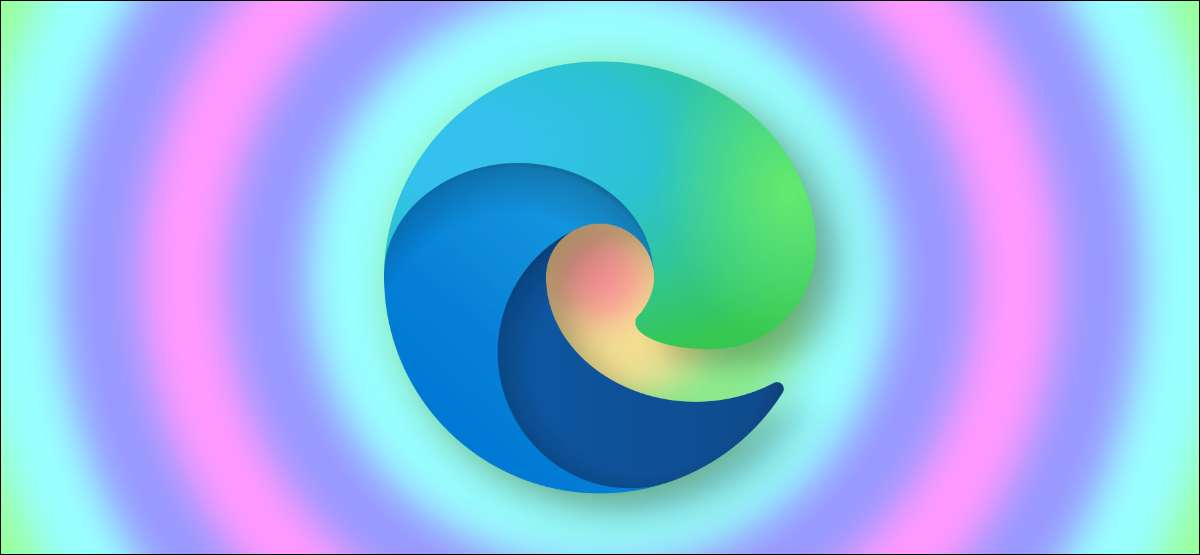
माइक्रोसॉफ्ट एज आप विषयों जोड़ने ब्राउज़र की स्वरूप बदलने के लिए और इसे और अधिक व्यक्तिगत बनाने की सुविधा देता है। आप एज देखो और भी मजेदार बनाना चाहते हैं, तो आप आसानी थीम इंस्टॉल (और उन्हें निकालने के लिए) परेशानी के बिना कर सकते हैं।
शुरू करने से पहले, आपको चाहिए अद्यतन Microsoft Edge नवीनतम उपलब्ध संस्करण के लिए। उसके बाद, आप किसी भी परेशानी के बिना अपने अनुभव को निजीकृत कर सकते हैं।
कैसे माइक्रोसॉफ्ट एज में नई विषय-वस्तु जोड़ें [1 9]
माइक्रोसॉफ्ट एज के ऐड-ऑन स्टोर ऑफ़र 24 सरकारी विषयों एज के रंगरूप बदलने के लिए। थीम इंस्टॉल करने के लिए स्विच करने के लिए बिना चीजों को जाज करने के लिए एक ही रास्ता है एज में डार्क मोड ।
को खोलो माइक्रोसॉफ्ट एज ऐड-ऑन की दुकान और "थीम" अनुभाग पर जाएँ।
[2 9]
जब आप विषय है कि आप चाहते हैं मिल गया है, वेब ब्राउज़र को जोड़ने के लिए "प्राप्त करें" बटन पर क्लिक करें।
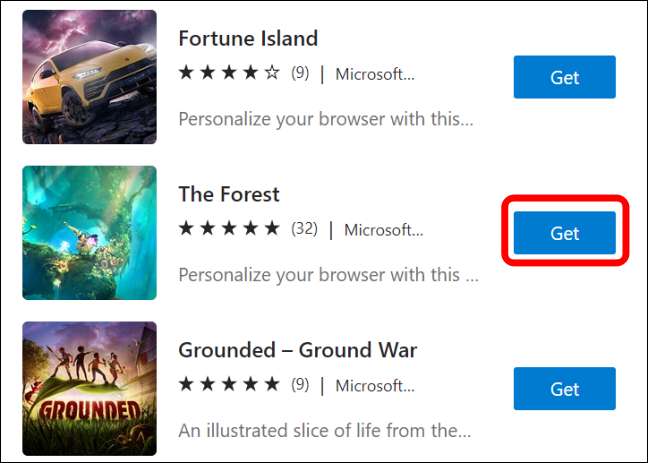
एज आप पुष्टिकरण मांगेगा। "जोड़ें थीम" बटन पर क्लिक करें।
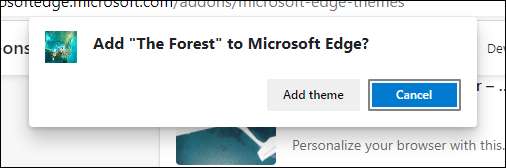
यह माइक्रोसॉफ्ट एज विषय लागू होगी। प्राप्त करें बटन विषय के बगल में बाहर ग्रे जाएगा, और एक पूरा होने के बैनर अपनी स्क्रीन के शीर्ष पर दिखाई देगा।
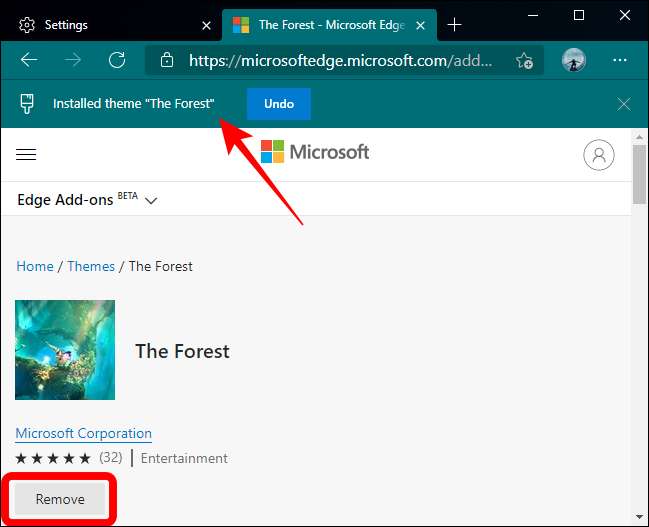
उसके बाद, आप ब्राउज़र को पुनः आरंभ करने के लिए आवश्यकता के बिना एज उपयोग जारी रख सकते।
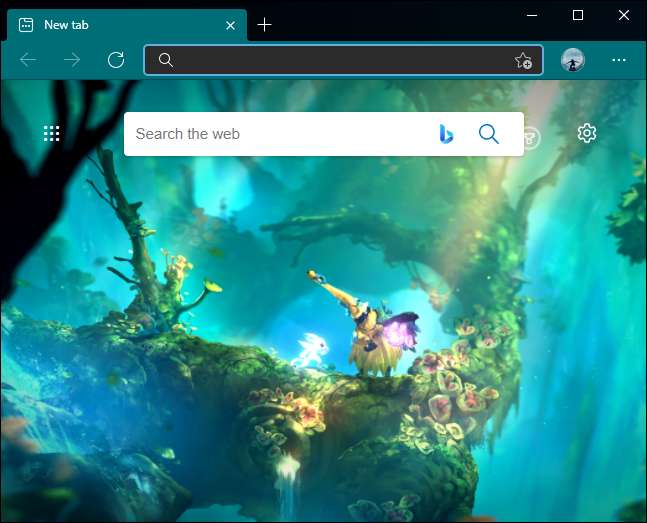
सम्बंधित: उपकरणों में माइक्रोसॉफ्ट एज टैब सिंक कैसे करें
माइक्रोसॉफ्ट एज में Google Chrome थीम स्थापित करने के लिए कैसे [1 9]
क्रोमियम परियोजना शक्तियों माइक्रोसॉफ्ट एज ब्राउज़र के बाद से, आप एज ऐड-ऑन की दुकान तक सीमित नहीं हैं। आप आसानी से के रूप में अच्छी एज में गूगल क्रोम थीम इंस्टॉल कर सकते हैं।
को खोलो Google क्रोम वेब स्टोर एज में और बाएं ओर स्तंभ पर "थीम" अनुभाग पर क्लिक करें।
[7 9]
आप का मूल्यांकन करके विषयों गूगल से या कलाकारों द्वारा जोड़ा ब्राउज़ कर सकते हैं, या आप खोज पट्टी का उपयोग कर सकते हैं। कि सूट अपनी आवश्यकताओं, विषय के पृष्ठ पर जाने के लिए अपने थंबनेल पर क्लिक करें जब आप विषय पाते हैं।
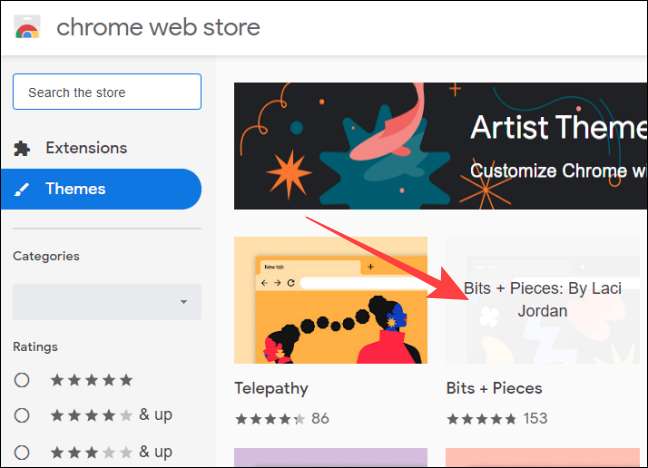
"Chrome में जोड़ें" बटन-चिंता न पर क्लिक करें, यह एज ब्राउज़र पर रूप में अच्छी तरह से काम करेगा।
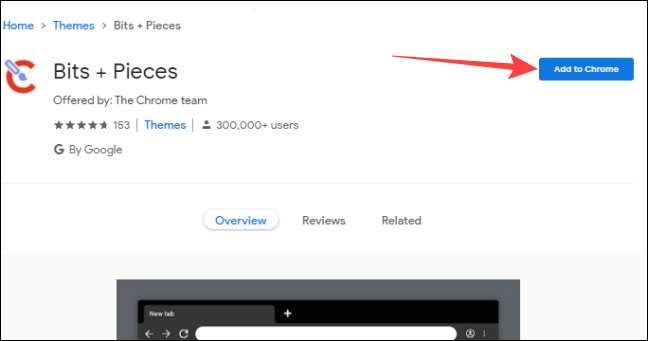
विषय माइक्रोसॉफ्ट एज में जोड़ दिया गया है, "Chrome में जोड़ें" बटन भूरा हो जाता है और एक अधिसूचना शीर्ष पर दिखाई देगा।
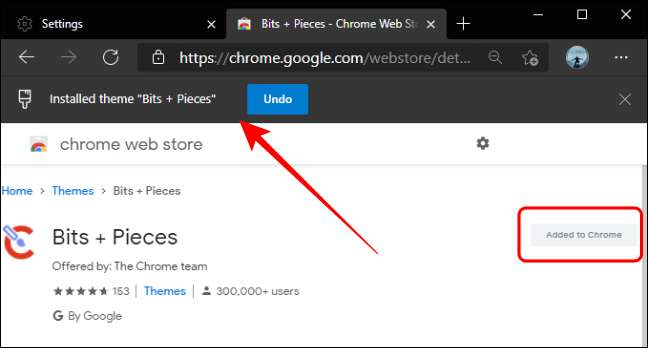
आप उस के बाद एज ब्राउज़र को पुनः आरंभ करने की आवश्यकता नहीं होगी।

सम्बंधित: माइक्रोसॉफ्ट एज में Google क्रोम एक्सटेंशन कैसे स्थापित करें
कैसे माइक्रोसॉफ्ट एज से स्थापना रद्द करें विषय-वस्तु निकालें या करने के लिए [1 9]
बाहर की जाँच और माइक्रोसॉफ्ट एज के लिए नए विषयों को लागू करने के लिए काफी आसान है। हालांकि, यह थोड़ा की स्थापना रद्द या एज और अपने कंप्यूटर से उन विषयों को हटाने के लिए मुश्किल है।
एज ब्राउज़र को आग और ऊपरी-दाएं कोने में तीन बिंदुओं वाले मेनू आइकन पर क्लिक करें। ड्रॉप-डाउन मेनू, खुलती चयन से "सेटिंग।"

बाईं तरफ के "प्रदर्शन" अनुभाग का चयन करें।
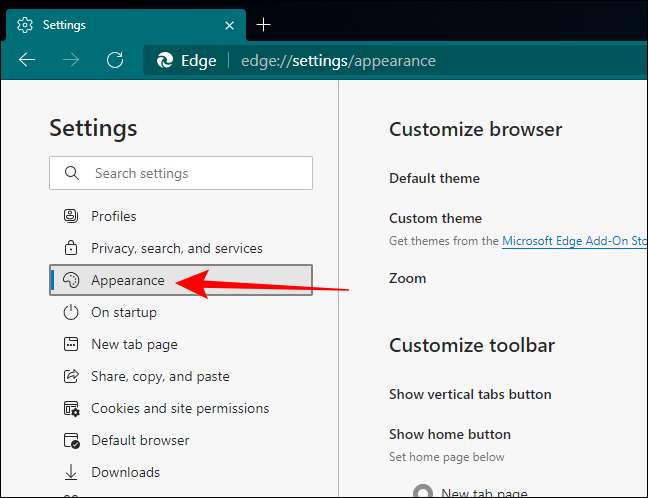
"कस्टम विषय" अनुभाग में, एक नए टैब में विषय पृष्ठ को खोलने के विषय लिंक क्लिक करें।
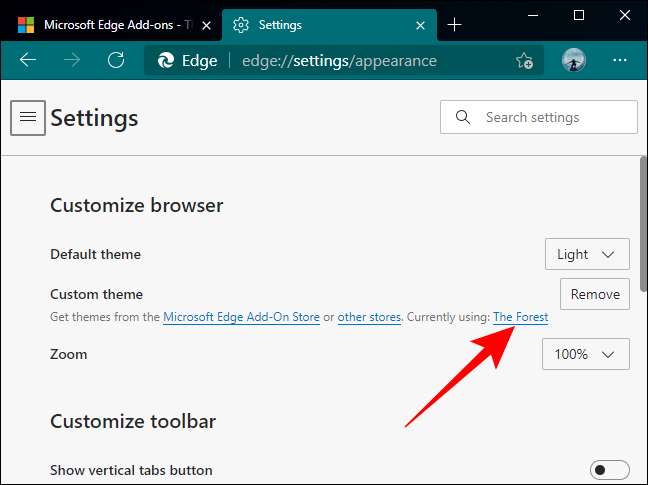
विषय पेज टैब पर, एज से विषय की स्थापना रद्द करने "निकालें" बटन पर क्लिक करें।
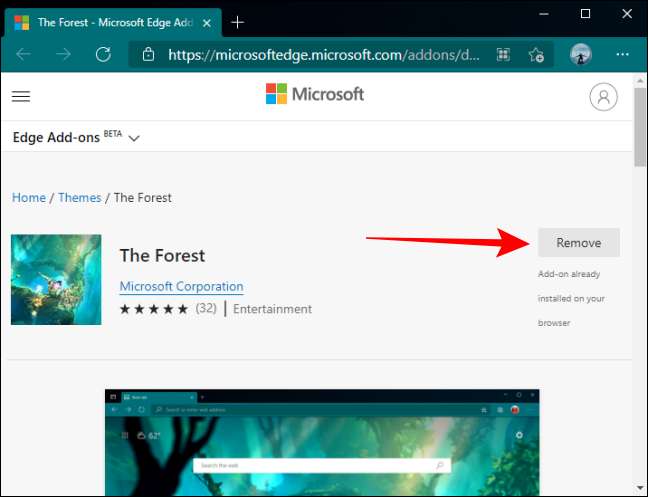
माइक्रोसॉफ्ट एज एक समय में केवल एक विषय स्थापित करता है। तो जब आप हटाने या किसी भी विषय की स्थापना रद्द करें, एज भी अपने कंप्यूटर से संबंधित डेटा फ़ोल्डर को हटा।







